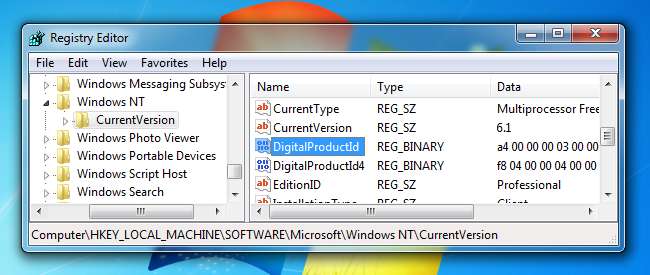
Nếu bạn đang lên kế hoạch thực hiện cài đặt lại Windows nhưng không thể tìm thấy khóa sản phẩm của bạn, bạn thật may mắn vì nó được lưu trữ trong Windows Registry. Nó không dễ tìm và không thể đọc nếu không có sự trợ giúp. May mắn thay, chúng tôi ở đây để trợ giúp.
Như bạn có thể thấy trong ảnh chụp màn hình ở trên, ID sản phẩm được lưu trữ trong sổ đăng ký nhưng ở định dạng nhị phân mà con người không thể đọc được trừ khi bạn thuộc loại Cylon nào đó. Bạn không phải là bạn?
LIÊN QUAN: Người mới bắt đầu Geek: Cách cài đặt lại Windows trên máy tính của bạn
Chúng tôi không thực sự chắc chắn tại sao Microsoft lại cố gắng gây khó khăn cho việc xem các khóa sản phẩm cho phần mềm của họ, đặc biệt là vì chúng được lưu trữ ngay tại đó trong sổ đăng ký và có thể được đọc bởi phần mềm, nếu không phải con người. Chúng tôi chỉ có thể cho rằng họ không muốn ai đó sử dụng lại khóa từ một máy tính cũ.
Điều tuyệt vời là bạn thậm chí có thể khôi phục khóa, ngay cả từ một máy tính không khởi động được nữa. Tất cả những gì bạn cần là truy cập vào ổ đĩa từ một máy tính đang hoạt động. Tiếp tục đọc để biết thêm.
Ba nơi bạn có thể tìm thấy chìa khóa
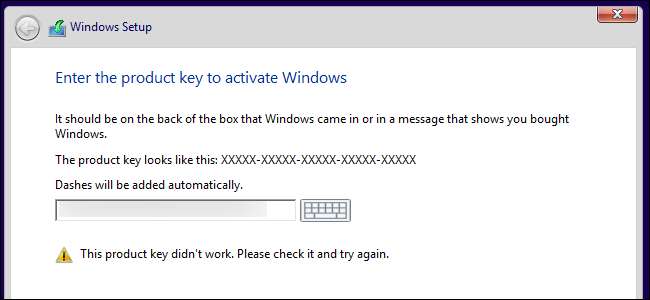
LIÊN QUAN: Nơi để tải xuống Windows 10, 8.1 và 7 ISO một cách hợp pháp
Chìa khóa bạn cần sẽ nằm ở một trong ba nơi:
- Được lưu trữ trong phần mềm trên PC của bạn : Khi bạn (hoặc nhà sản xuất PC của bạn) cài đặt Windows, Windows sẽ lưu trữ khóa sản phẩm của nó trong sổ đăng ký. Bạn có thể trích xuất khóa sản phẩm này và – thường xuyên – nhập khóa đó khi cài đặt lại Windows trên PC của bạn. Điều quan trọng, bạn sẽ cần lấy nó khỏi hệ điều hành của mình trước khi bắt đầu cài đặt lại Windows hoặc nó có thể bị xóa nếu bạn định dạng ổ cứng.
- Được in trên nhãn dán : Một số PC sử dụng công nghệ được gọi là “Cài đặt sẵn hệ thống đã khóa” hoặc SLP. Nếu PC của bạn sử dụng khóa này, khóa sản phẩm trên PC của bạn – khóa được lưu trữ trong sổ đăng ký và một màn hình hiển thị ứng dụng xem khóa – sẽ khác với khóa thực sự mà PC của bạn cần. Chìa khóa thực sự nằm trên nhãn dán chứng chỉ xác thực (COA) trên PC của bạn hoặc bộ nguồn của nó. Ứng dụng trong sổ đăng ký và ứng dụng xem khóa là một con cá trích đỏ. Hệ thống này rất phổ biến đối với PC chạy Windows 7.
- Được nhúng vào chương trình cơ sở UEFI của PC của bạn : Nhiều PC mới hơn chạy Windows 8 hoặc 10 sử dụng phương pháp mới. Chìa khóa cho phiên bản Windows mà PC đi kèm được lưu trữ trong máy tính Phần mềm UEFI hoặc BIOS. Bạn thậm chí không cần biết điều đó – giả sử bạn đang cài đặt cùng một phiên bản Windows mà PC đi kèm, nó sẽ tự động kích hoạt và hoạt động mà bạn không cần nhập khóa. Tất cả sẽ tự động diễn ra.
Đảm bảo sử dụng cùng một phiên bản và phiên bản Windows đi kèm với máy tính. Nói cách khác, nếu nó đi kèm với Windows 7 Home Premium, bạn không thể cài đặt Windows 7 Professional.
Nếu khóa được lưu trữ trong phần cứng PC của bạn

Hãy bắt đầu với tình huống đơn giản nhất. Trên các máy tính Windows 8 và 10 mới hơn, khóa không được lưu trữ trong phần mềm để xóa hoặc trên nhãn dán có thể bị nhòe hoặc xóa. Không ai có thể nhìn vào nhãn dán trên máy tính của bạn để lấy cắp khóa sản phẩm của nó. Thay vào đó, khóa được nhà sản xuất lưu trữ trong chương trình cơ sở UEFI hoặc BIOS của máy tính.
Bạn không cần phải làm bất cứ điều gì đặc biệt nếu bạn có điều này. Bạn chỉ có thể cài đặt lại cùng một phiên bản Windows mà PC đi kèm và nó sẽ hoạt động mà không cần bạn cung cấp chìa khóa. (Tuy nhiên, tốt nhất là bạn nên tìm khóa sản phẩm bằng một trong các phương pháp dưới đây và ghi nó ra giấy trước khi cài đặt lại Windows – đề phòng.)
Nếu bạn muốn tìm khóa được nhúng UEFI và ghi nó xuống, bạn có thể làm như vậy khá đơn giản . Chỉ cần mở menu Bắt đầu, nhập “powershell” và chạy ứng dụng Powershell xuất hiện.
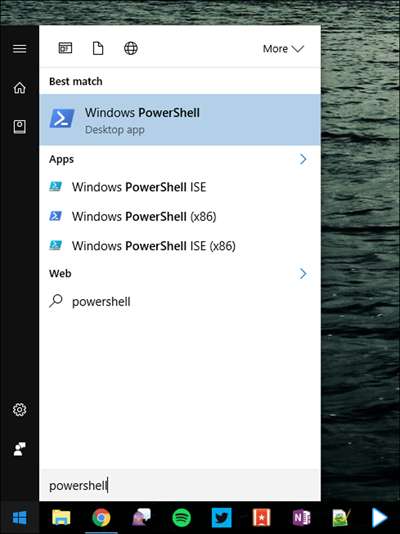
Sau đó, nhập lệnh sau và nhấn Enter:
(Get-WmiObject -query 'select * from SoftwareLicensingService'). OA3xOriginalProductKey
Bạn sẽ được thưởng bằng khóa cấp phép nhúng của mình. Viết nó ra và cất ở một nơi an toàn.
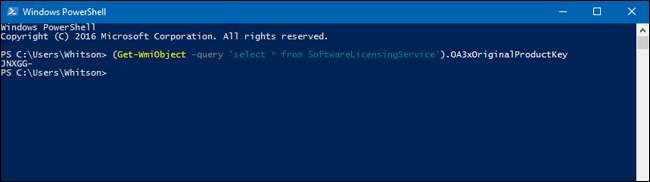
Đọc khóa từ nhãn dán chứng nhận xác thực
Nếu bạn có PC chạy Windows 7, rất có thể chìa khóa của PC là một khóa duy nhất mà nhà sản xuất sử dụng cho tất cả các PC của họ. Nhờ "Cài đặt trước đã khóa hệ thống", bạn không được phép sử dụng khóa đó để cài đặt Windows. Nếu cố gắng, bạn sẽ nhận được thông báo lỗi về việc khóa không hợp lệ.
Để kiểm tra, bạn cần tìm nhãn dán chứng nhận tính xác thực trên máy tính của mình. Hình dán COA xác minh rằng máy tính đi kèm với bản sao xác thực của Windows và hình dán đó có in mã khóa sản phẩm. Bạn sẽ cần khóa sản phẩm đó để cài đặt lại Windows – và, nếu nhà sản xuất đã sử dụng cài đặt sẵn Hệ thống đã khóa, thì khóa đó khác với khóa PC của bạn đi kèm trong phần mềm.
Kiểm tra máy tính của bạn để tìm chìa khóa. Trên máy tính xách tay, nó có thể nằm ở dưới cùng của máy tính xách tay. Nếu máy tính xách tay của bạn có pin rời, nó có thể nằm dưới pin. Nếu có một số loại ngăn bạn có thể mở, nó có thể nằm trong đó. Nó thậm chí có thể bị kẹt vào cục sạc của máy tính xách tay. Nếu đó là máy tính để bàn, hãy nhìn vào mặt bên của vỏ máy tính để bàn. Nếu nó không có ở đó, hãy kiểm tra phần trên cùng, phía sau, dưới cùng và bất kỳ nơi nào khác mà nó có thể ở đó.

Nếu chìa khóa bị cọ xát khỏi hình dán, bạn không thể làm được gì nhiều. Bạn có thể thử liên hệ với nhà sản xuất máy tính của mình và giải thích điều gì đã xảy ra, nhưng chúng tôi không thể đảm bảo họ sẽ trợ giúp. Tuy nhiên, Microsoft sẽ luôn sẵn lòng bán cho bạn một chìa khóa khác!
Sử dụng NirSoft’s ProduKey để khôi phục khóa sản phẩm (ngay cả khi bạn không thể khởi động PC)
Cách dễ nhất để có quyền truy cập vào khóa sản phẩm của bạn là sử dụng tiện ích của bên thứ ba và không ai tốt hơn NirSoft. Các tiện ích của chúng luôn không có crapware và luôn thực sự hữu ích. Vấn đề duy nhất với tiện ích cụ thể này là một số phần mềm chống vi-rút sẽ phát hiện nó là dương tính giả, vì một số phần mềm độc hại có thể cố gắng lấy cắp khóa sản phẩm của bạn.
Ghi chú: không phải lúc nào công cụ tìm kiếm NirSoft cũng hoạt động cho các máy tính OEM, tùy thuộc vào cách họ quyết định kích hoạt giấy phép. Nếu OEM của bạn đã cài đặt máy tính của bạn và sử dụng một khóa duy nhất cho tất cả các PC của họ, thì điều này sẽ không hoạt động. Nó cũng không hoạt động cho Office 2013.
Tât cả nhưng điêu bạn phải lam la tải xuống ProduKey , giải nén nó, sau đó chạy nó để xem ngay tất cả các khóa sản phẩm của bạn. Nó đơn giản như vậy.
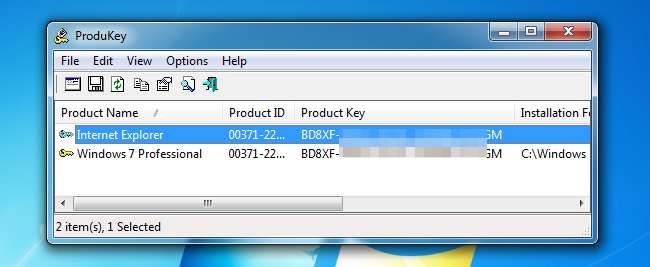
Nếu bạn muốn khôi phục khóa từ một máy tính đã chết, bạn có thể kết nối ổ cứng với PC đang hoạt động , sau đó chạy ProduKey và sử dụng Tệp> Chọn Nguồn để trỏ đến thư mục Windows bên ngoài. Sau đó, bạn có thể lấy các phím từ máy tính đó một cách dễ dàng.
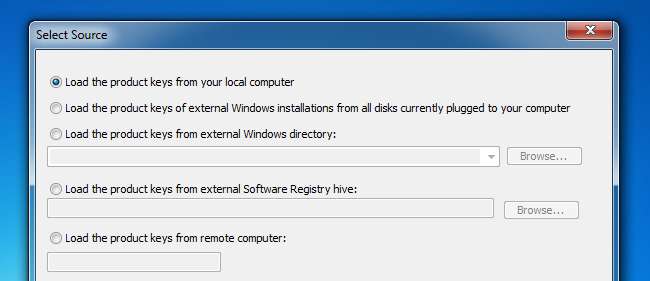
Bạn cũng có thể sử dụng đĩa CD trực tuyến Linux để kéo thư mục Windows ra khỏi máy tính khác và vào ổ USB hoặc chỉ lấy các tệp đăng ký nếu bạn muốn. Nếu bạn cần trợ giúp, chúng tôi có hướng dẫn lấy dữ liệu khỏi máy tính đã chết .
LIÊN QUAN: Cách khôi phục tập tin từ máy tính đã chết
Tìm khóa Windows mà không cần bất kỳ phần mềm nào (Chỉ dành cho người dùng nâng cao)
Giả sử bạn có thể khởi động máy tính của mình mà không gặp bất kỳ sự cố nào, bạn có thể dễ dàng tạo một VBscript đơn giản sẽ đọc giá trị từ sổ đăng ký và sau đó dịch nó sang định dạng mà bạn cần để cài đặt lại. Chúng tôi không chắc tập lệnh này đến từ đâu, nhưng độc giả raphoenix đã đăng nó trên diễn đàn của chúng tôi cách đây khá lâu, vì vậy chúng tôi sẽ chia sẻ nó ở đây cho bạn.
Sao chép và dán phần sau vào cửa sổ Notepad:
Đặt WshShell = CreateObject ("WScript.Shell")
MsgBox ConvertToKey (WshShell.RegRead ("HKLM \ SOFTWARE \ Microsoft \ Windows NT \ CurrentVersion \ DigitalProductId"))
Hàm ConvertToKey (Phím)
Const KeyOffset = 52
i = 28
Ký tự = "BCDFGHJKMPQRTVWXY2346789"
Làm
Cur = 0
x = 14
Làm
Cur = Cur * 256
Cur = Key (x + KeyOffset) + Cur
Key (x + KeyOffset) = (Cur \ 24) và 255
Cur = Cur Mod 24
x = x -1
Vòng lặp trong khi x> = 0
i = i -1
KeyOutput = Mid (Chars, Cur + 1, 1) & KeyOutput
Nếu (((29 - i) Mod 6) = 0) Và (i <> -1) Thì
i = i -1
KeyOutput = "-" & KeyOutput
Kết thúc nếu
Vòng lặp Trong khi tôi> = 0
ConvertToKey = KeyOutput
Kết thúc chức năng
Bạn sẽ cần sử dụng File -> Save As, thay đổi "Save as type" thành "All Files" và sau đó đặt tên là productkey.vbs hoặc một cái gì đó tương tự kết thúc bằng phần mở rộng vbs. Chúng tôi khuyên bạn nên lưu vào màn hình để dễ dàng truy cập.
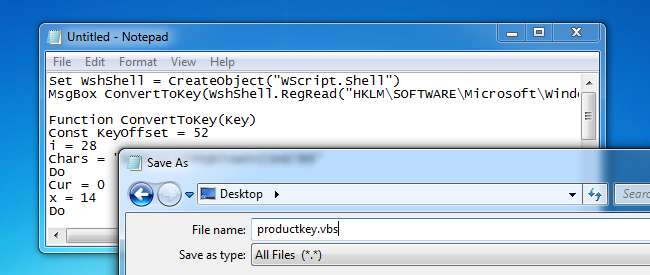
Sau khi đã lưu, bạn chỉ cần nhấp đúp và cửa sổ bật lên sẽ hiển thị cho bạn khóa sản phẩm của bạn.
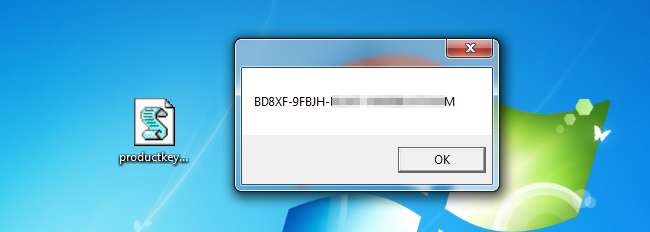
Mẹo chuyên nghiệp: Nếu bạn sử dụng CTRL + C khi cửa sổ bật lên đang hoạt động, nó sẽ sao chép nội dung của cửa sổ vào khay nhớ tạm và sau đó bạn có thể dán nó vào Notepad hoặc một nơi khác.
Hệ thống khóa sản phẩm rất phức tạp để hiểu vì Microsoft không thực sự muốn người dùng Windows điển hình cài đặt lại Windows trên PC của họ. Thay vào đó, họ muốn bạn sử dụng phương tiện khôi phục của nhà sản xuất máy tính của bạn. Tuy nhiên, phương tiện khôi phục chứa đầy bloatware mà bạn không muốn có trên PC của mình – đó là lý do tại sao rất nhiều chuyên gia chuyên nghiệp thường chọn cài đặt lại Windows trên PC mới của họ.







